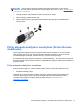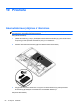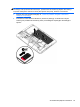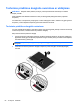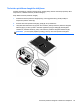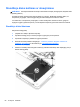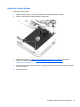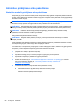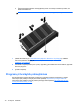Getting Started - Windows 7
PASTABA: jūsų kompiuterio apsauginio kabelio lizdas gali šiek tiek skirtis nuo šio skyriaus
iliustracijos. Jei norite sužinoti apie kompiuterio saugos kabelio lizdo vietą, žr. skyrių
„Susipažinimas
su kompiuteriu“ 4 puslapyje.
1. Apsauginio kabelio kilpą uždėkite ant kokio nors pritvirtinto objekto.
2. Įkiškite raktą (1) į kabelio fiksatorių (2).
3. Įkiškite kabelio fiksatorių į apsauginio kabelio lizdą kompiuteryje (3) ir užrakinkite kabelio
fiksatorių raktu.
Pirštų atspaudų skaitytuvo naudojimas (tik tam tikruose
modeliuose)
Integruotieji pirštų atspaudų skaitytuvai diegiami tik tam tikruose modeliuose. Jei norite naudotis
pirštų atspaudų skaitytuvu, turite užregistruoti pirštų atspaudus naudodami „HP Client Security
Credential Manager“. Skaitykite „HP Client Security“ programinės įrangos žinyną.
Kai užregistruosite pirštų atspaudus naudodami „Credential Manager“, „HP Client Security Password
Manager“ galėsite naudoti vartotojo vardams ir slaptažodžiams saugoti bei palaikomose svetainėse ir
programose įvesti.
Pirštų atspaudų skaitytuvo suradimas
Pirštų atspaudų skaitytuvas – mažas metalinis jutiklis, esantis vienoje iš šių kompiuterio vietų:
●
Klaviatūros dešinėje pusėje
Priklausomai nuo jūsų kompiuterio modelio, skaitytuvas gali būti nukreiptas horizontaliai arba
vertikaliai. Abiejų krypčių atveju jums reikės perbraukti pirštu statmenai metaliniam jutikliui.
Informacijos apie skaitytuvo vietą kompiuteryje ieškokite skyriuje
„Susipažinimas su
kompiuteriu“ 4 puslapyje.
Pirštų atspaudų skaitytuvo naudojimas (tik tam tikruose modeliuose) 61